
Ситуации, когда после установки какого-либо софта, драйвера или обновления операционной системы последняя начинала работать с ошибками, встречаются довольно часто. Неопытный пользователь, не имея достаточных знаний, решается на полную переустановку Windows. В этой статье мы поговорим о том, как восстановить систему, не устанавливая ее заново.
Восстанавливаем Windows
Говоря о восстановлении системы, мы имеем в виду два варианта: отмену некоторых изменений, инсталляций и обновлений или полный сброс всех настроек и параметров до того состояния, в котором Windows была на момент установки. В первом случае мы можем воспользоваться стандартной утилитой восстановления или специальными программами. Во втором используются только системные инструменты.
Восстановление
Как уже было сказано выше, восстановление подразумевает «откат» системы к предыдущему состоянию. Например, если при установке нового драйвера стали появляться ошибки или компьютер работает нестабильно, можно отменить выполненные действия с помощью определенных инструментов. Они делятся на две группы – системные средства Windows и сторонний софт. К первым относится встроенная утилита для восстановления, а ко вторым различные программы для резервного копирования, такие как Aomei Backupper Standard или Acronis True Image.
Восстановление системы Windows 10 с контрольной точки
У данного процесса есть один немаловажный нюанс: для успешного восстановления необходимо предварительно создать точку восстановления или резервную копию. В случае со стандартной «виндовой» утилитой такие точки могут быть созданы автоматически при установке или удалении важных компонентов, программ или драйверов. С софтом же вариантов нет – резервирование должно быть выполнено в обязательном порядке.
Утилита восстановления Windows
Для того чтобы воспользоваться данной утилитой, необходимо включить защиту информации на системном диске. Приведенные ниже действия актуальны для всех версий Windows.
- Кликаем правой кнопкой мыши по ярлыку «Компьютер» на рабочем столе и переходим в свойства системы.
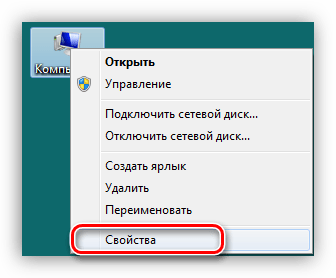
- В открывшемся окне нажимаем на ссылку «Защита системы».
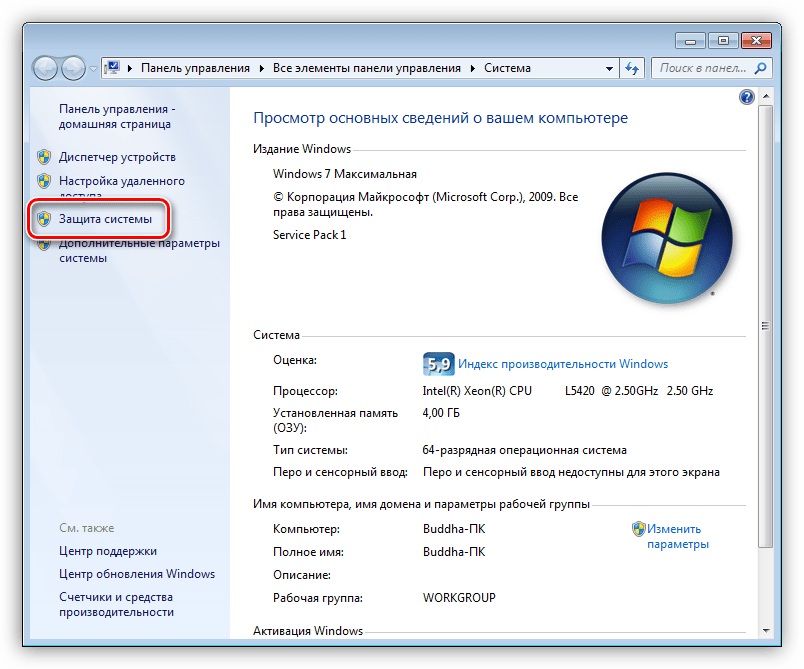
- Выбираем диск, возле имени которого есть приписка «(Система)» и нажимаем кнопку «Настроить».
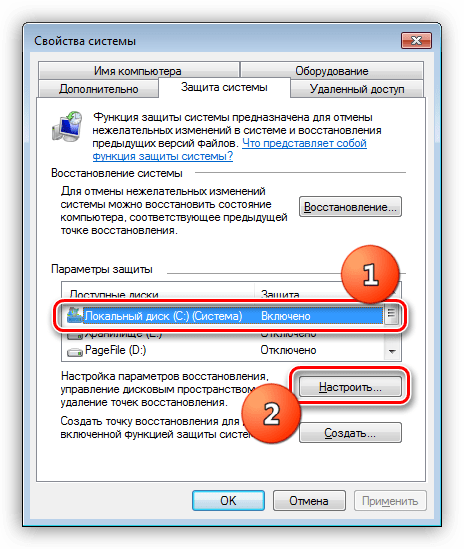
- Ставим переключатель в положение, позволяющее восстанавливать и параметры, и версии файлов, затем жмем «Применить». Обратите внимание, что в этом же окне можно настроить выделенный объем дискового пространства для хранения резервируемых данных. После настройки этот блок можно закрыть.
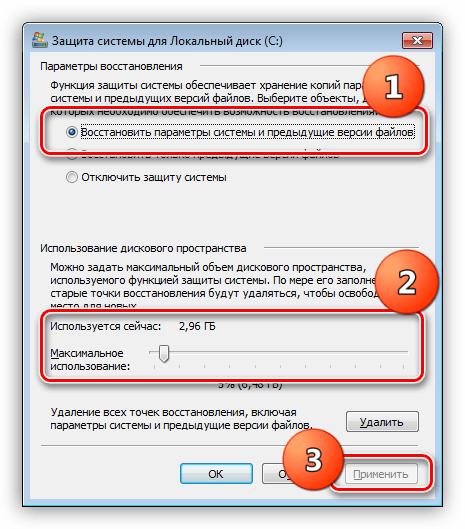
- Мы уже говорили о том, что точки восстановления могут быть созданы автоматически, но не всегда это возможно. Лучшим решением будет выполнить эти действия самостоятельно перед важными изменениями в системе. Нажимаем «Создать».
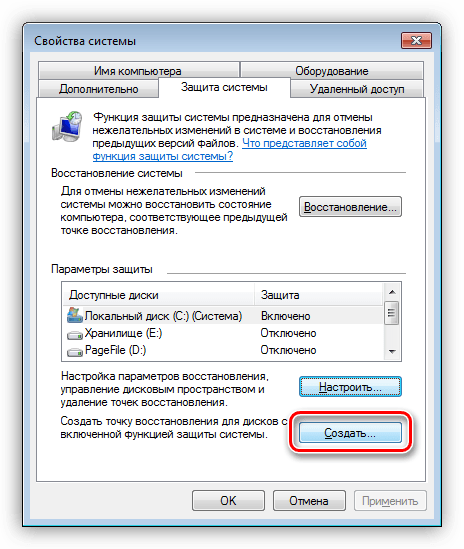
- Даем название точке и снова жмем «Создать». Больше делать ничего не нужно. Эта простая операция позволит нам застраховать систему от неудачных инсталляций или настроек.
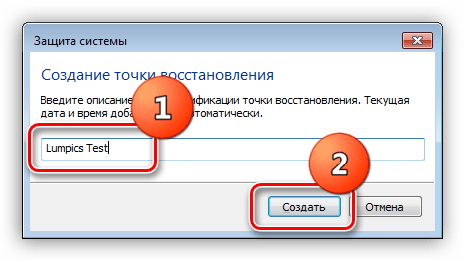
- Для восстановления достаточно нажать соответствующую кнопку вызова утилиты.
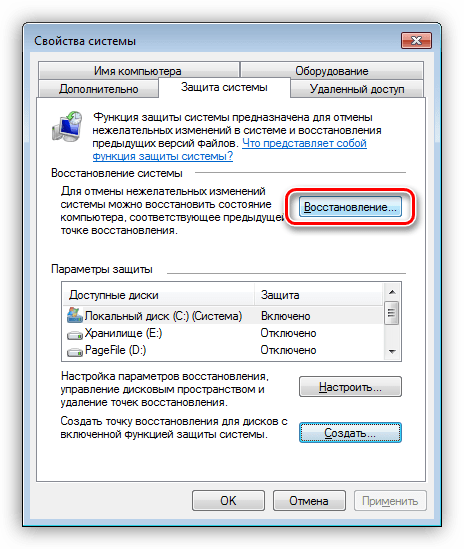
- Здесь мы можем увидеть предложение использовать автоматически созданную точку, а также выбрать одну из уже имеющихся в системе. Выберем второй вариант.
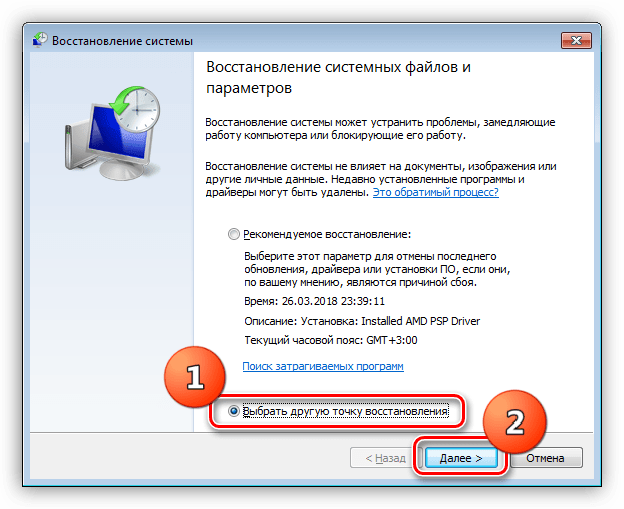
- Здесь необходимо поставить галку, указанную на скриншоте, для отображения всех поинтов.
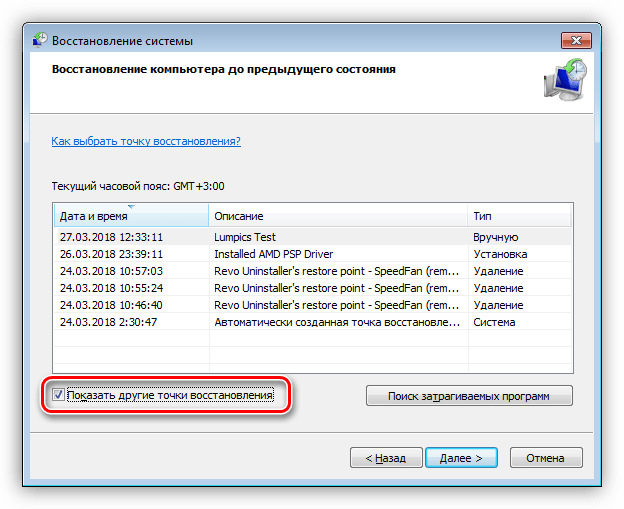
- Выбор необходимой точки производится на основании ее названия и даты создания. Эти сведения помогут определить, когда и какие изменения привели к неполадкам.
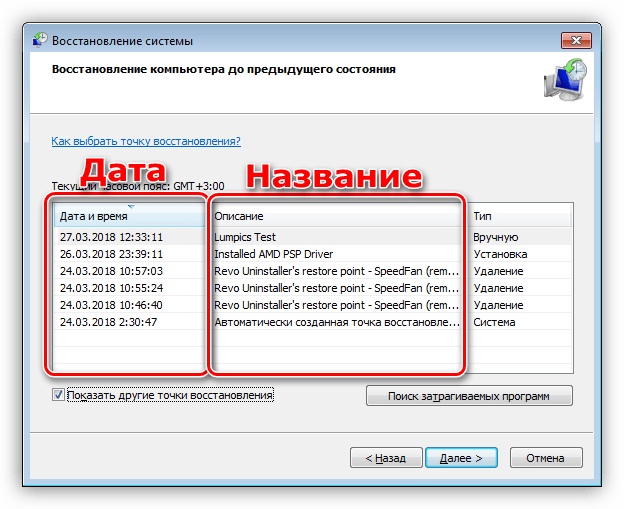
- После выбора жмем «Далее» и ждем окончания процесса, во время которого необходимо будет согласиться с продолжением, так как данную операцию прервать невозможно.
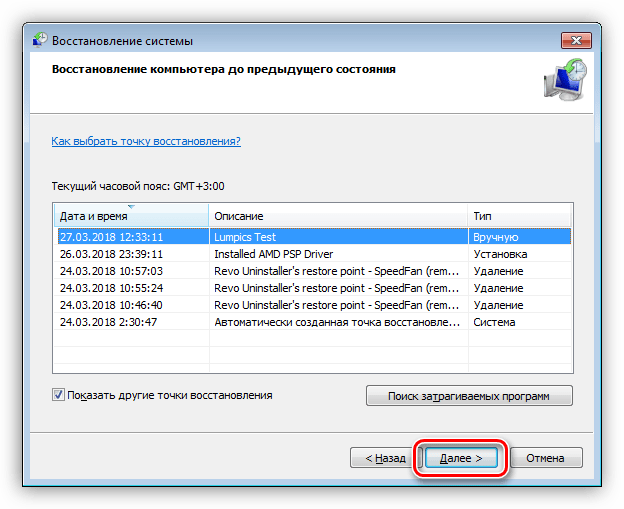
- После окончания восстановления и загрузки ОС мы получим сообщение с информацией о результатах. Все личные данные при этом останутся на своих местах.
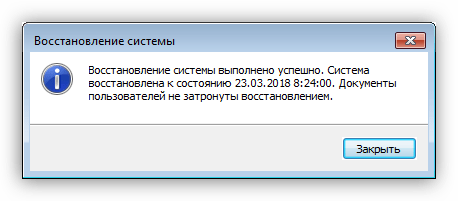
Неоспоримым преимуществом утилиты является значительная экономия времени, а также места на диске. Из минусов можно выделить невозможность восстановления в случае повреждения данных на системном разделе или других факторов, так как точки хранятся в том же месте, где и другие файлы ОС.
Как создать ТОЧКУ ВОССТАНОВЛЕНИЯ Windows 10 и Восстановить Систему?
В качестве примера программы для резервного копирования и восстановления мы будем использовать Aomei Backupper Standard, так как в ней данные функции доступны в бесплатной версии и без каких-либо ограничений. Скачать ее можно по ссылке в начале данного параграфа.
- Для начала разберемся, как резервировать системные данные. Запускаем программу и переходим на вкладку «Backup». Здесь выбираем блок с названием «System Backup».
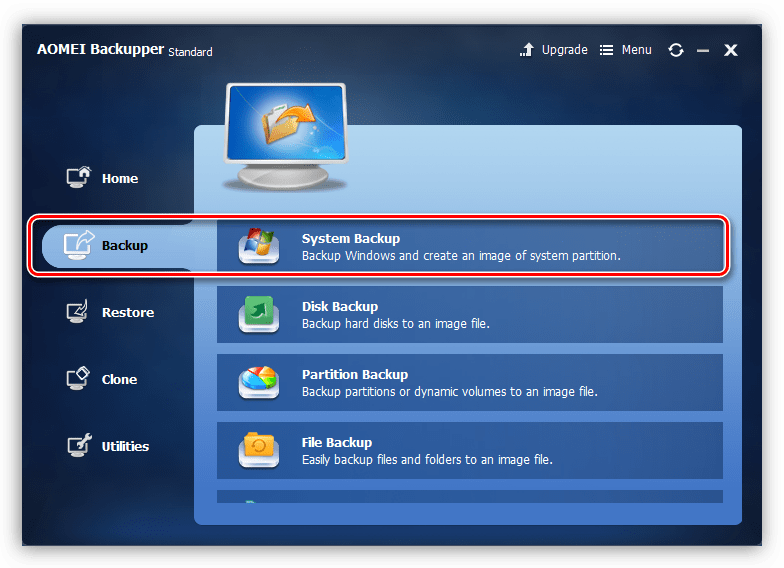
- Программа автоматически определит системный раздел, останется только выбрать место для хранения резервной копии. Для этих целей лучше использовать другой физический диск, съемный накопитель или сетевое хранилище. Это нужно для повышения надежности бэкапа.
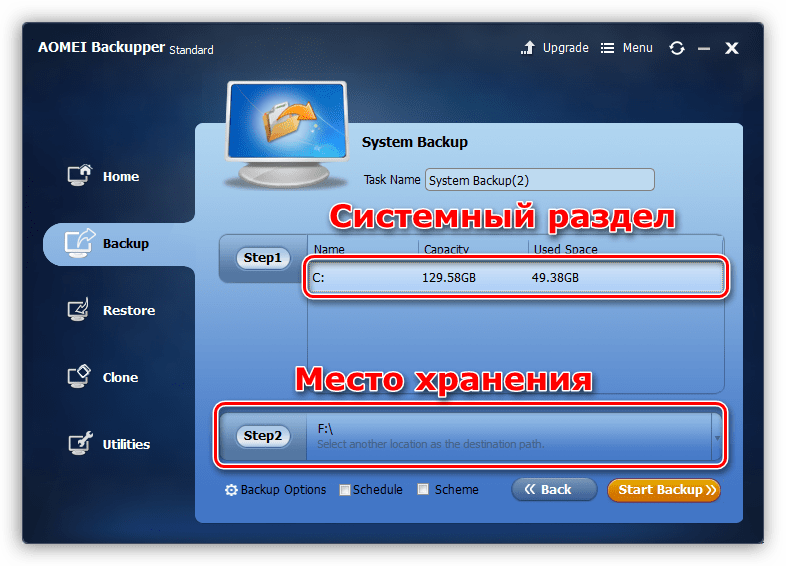
- После нажатия кнопки «Start Backup» начнется процесс резервирования, который может занять довольно продолжительное время, так как данные копируются «как есть», то есть весь системный раздел с сохранением параметров. После создания копии также происходит ее сжатие для экономии места.
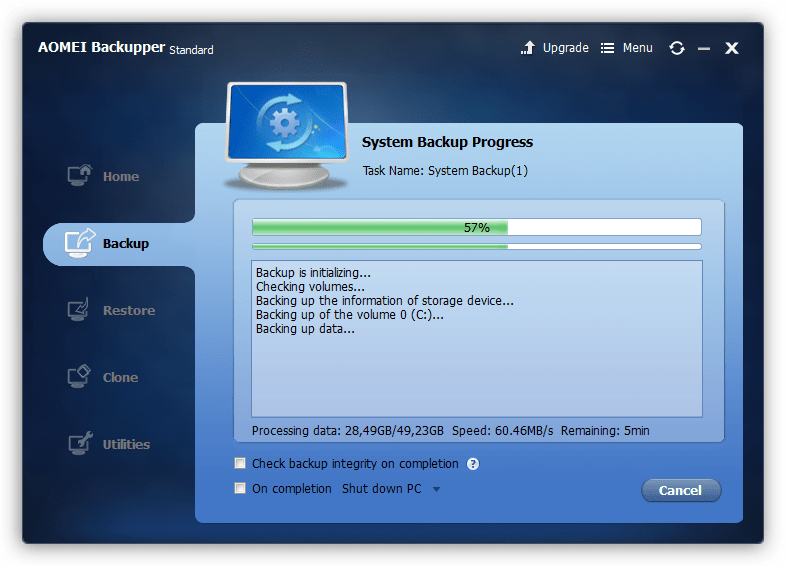
- Функция восстановления находится на вкладке «Restore». Для запуска процесса выбираем соответствующую копию и нажимаем «Next».
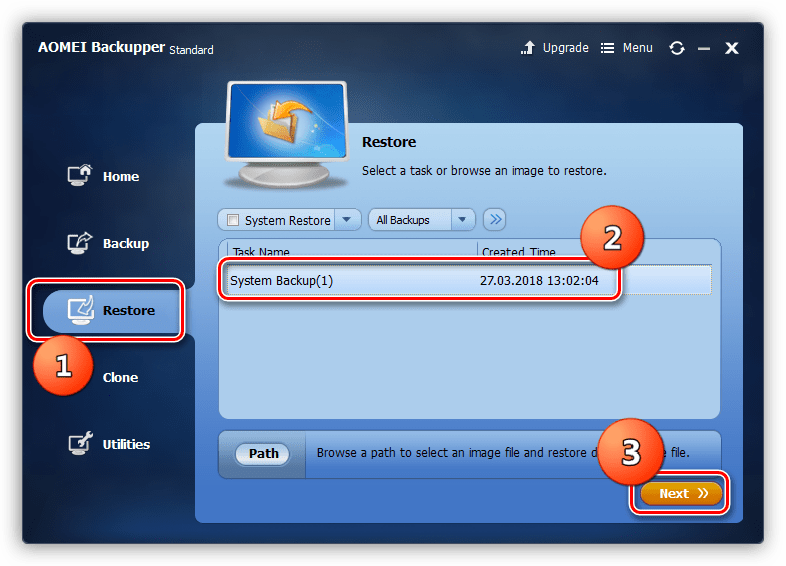
- Если в списке отсутствуют позиции, то архив можно поискать на компьютере с помощью кнопки «Path». Софт определит даже те файлы, которые были созданы в другой версии программы или на другом ПК.
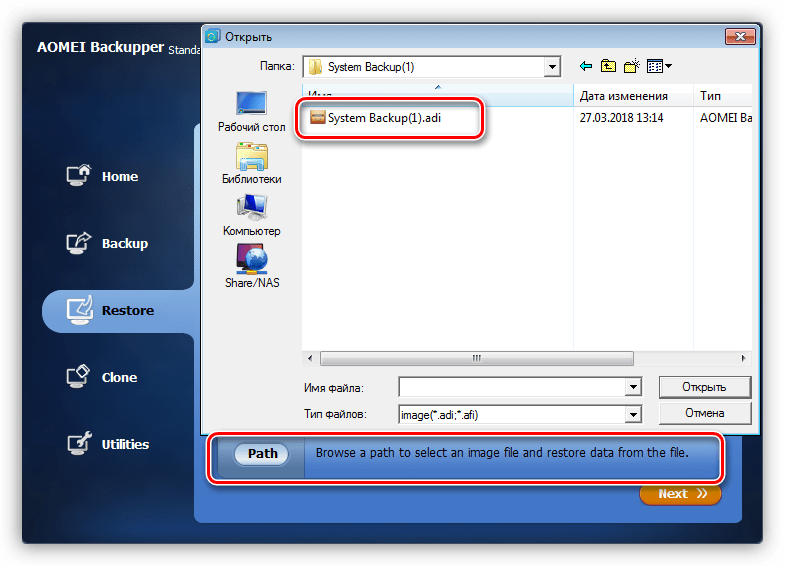
- Программа предупредит, что данные являются системными и произойдет их замена. Соглашаемся. После этого начнется процесс восстановления.
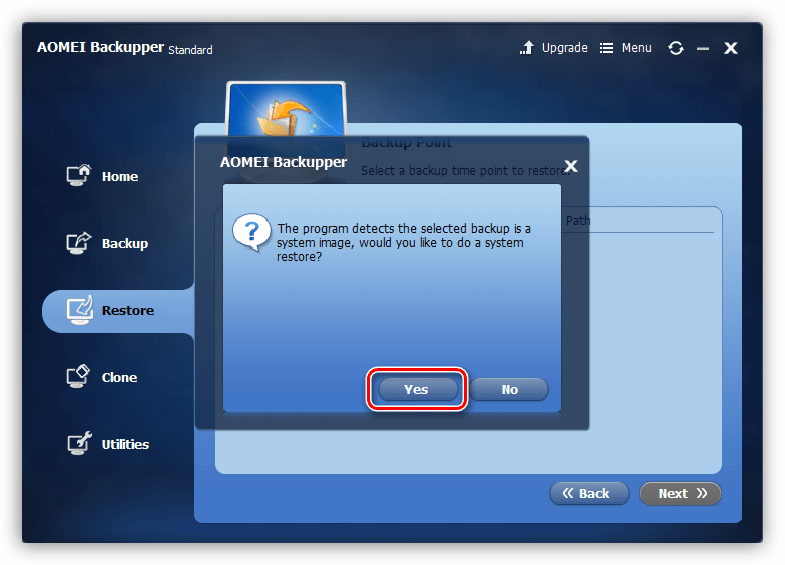
Плюс данного способа заключается в том, что мы всегда можем восстановить систему, независимо от того, какие изменения в ней были сделаны. Минус – время, необходимое для создания архива и последующий процесс «отката».
Сброс настроек
Эта процедура подразумевает удаление всех программ и приведение параметров системы к «заводскому» состоянию. В Windows 10 имеется функция сохранения пользовательских данных после сброса, а вот в «семерке», к сожалению, придется их резервировать вручную. Впрочем, ОС создает специальную папку с некоторыми данными, но не всю личную информацию можно будет вернуть.
- «Десятка» предоставляет несколько вариантов «отката»: восстановление до исходного состояния с помощью системных параметров или загрузочного меню, а также установку предыдущей сборки. Подробнее: Восстанавливаем ОС Windows 10 к исходному состоянию

- В Windows 7 для этих целей используется апплет «Панели управления» с названием «Архивация и восстановление». Подробнее: Возвращение заводских настроек Windows 7

Восстановление операционной системы – дело несложное, если вовремя озаботиться созданием резервной копии данных и параметров. В этой статье мы рассмотрели несколько возможностей и инструментов с описанием их плюсов и минусов. Решать вам, какими из них пользоваться. Системные средства помогают исправить большинство ошибок и подойдут тем пользователям, кто не держит на компьютере сверхважных документов. Программы же помогают сохранить буквально всю информацию в архиве, который всегда можно использовать для развертывания копии Windows с неповрежденными файлами и корректными настройками.
Источник: lumpics.ru
Восстановление работоспособности Windows 10
Читайте о функции Windows «Восстановление системы»: создание и управление точками восстановления системы, откат системы к предыдущему состоянию. В операционной системе Windows есть множество функций которые можно настроить самому без риска, что компьютер не запустится при следующей загрузке. Но бывают случаи, когда нужно внести изменения в настройки системы таким образом, чтобы в случае неудачи избежать значительных проблем. Это может быть невозможность загрузки системы, нестабильная работа системы, и т. д.
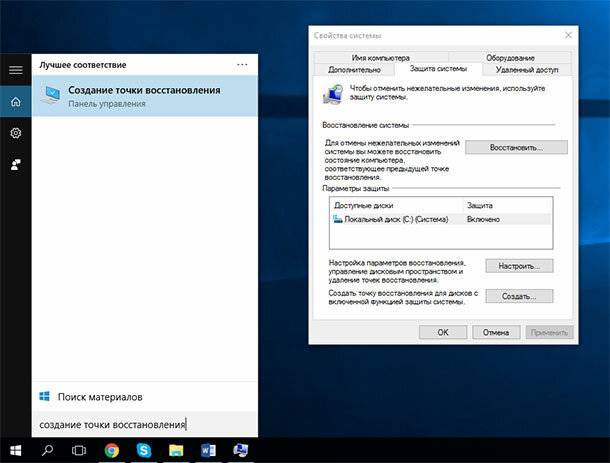
- Восстановление системы в Windows 10
- Включение функции восстановления системы
- Создание точки восстановления
- Как пользоваться восстановлением системы
- Режим автоматического восстановления системы
- В заключение
- Вопросы и ответы
- Комментарии
Восстановление системы в Windows 10
Именно по этой причине всегда рекомендуется защитить данные от утери путём создания резервной копии системы. Уже много лет как операционная система от Microsoft имеет функцию Восстановление Системы, которая поможет восстановить работу компьютера если что-то пойдёт не так. Восстановление Системы даёт возможность восстановить состояние компьютера до предыдущего, отменив изменения, которые могли повредить компьютеру. Это изменения в системных файлах и настройках, реестре, и в установленных приложениях. Это как возвращение назад во времени.
Перейти к просмотру

Если всё правильно настроено, в момент установки нового приложения, драйвера или обновления Windows создаёт точку восстановления, но такую точку восстановления можно также создавать и вручную. Например, если необходимо изменить настройки реестра или установить какое-то большое приложение.
Это похоже на резервную копию, но с тем отличием, что нет возможности вернуть документы и настройки в состояние до момента создания точки восстановления. Также данная функция удалит все приложения, драйвера, обновления системы и изменения реестра, которые были сделаны до создания точки восстановления.
Настройка Восстановления Системы – это не сложная задача, но большинство пользователей о ней мало знают и не пользуются, даже в Windows 10. В данной статье постараемся пошагово рассмотреть как настроить данную функцию, создавать и восстанавливать точку восстановления на вашем компьютере.
Включение функции восстановления системы
Перейти к просмотру

-
Перейдите в меню «Пуск» или кликните окошко поиска, наберите «Создание точки восстановления» и нажмите Enter. Откроется вкладка «Защита системы» в окошке «Свойства системы», в котором можно внести изменения в настройку необходимой нам функции.
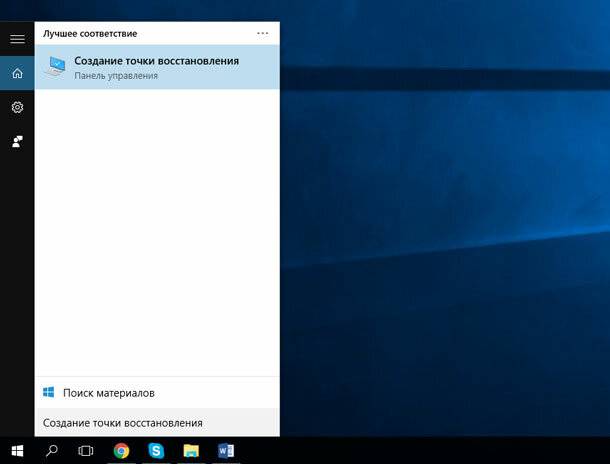
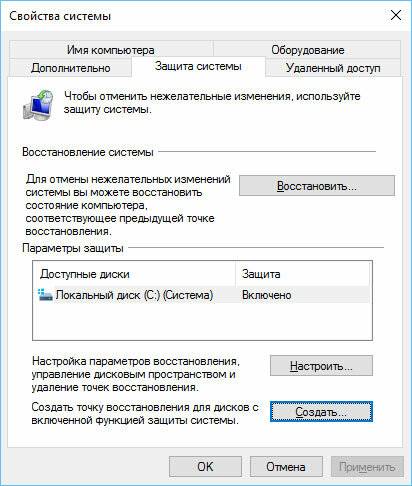
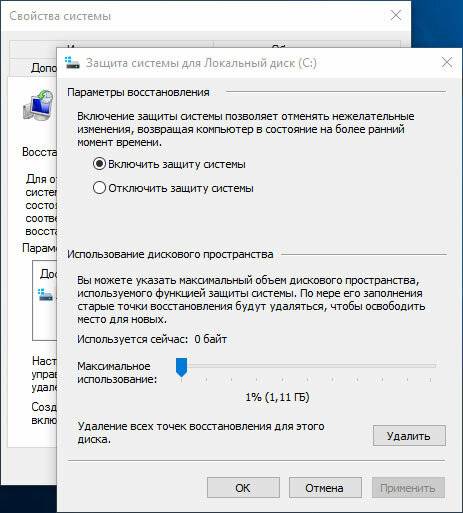
Создание точки восстановления
Теперь, когда в системе активирована Точка Восстановления, операционная система будет автоматически создавать точки восстановления каждый раз, когда будут происходить важные изменения. Но, иногда требуется создание точки восстановления вручную. Например, перед тем, как в систему будут вноситься изменения, а уверенности в том, что они не повредят работоспособности системы – нет.
Для настройки ручного создания точки восстановления, просто нажмите кнопку «Создать…», и введите описание точки восстановления, с помощью которой вы сможете её идентифицировать (например: Точка восстановления перед установкой «….»). После этого нажмите кнопку «Создать» для завершения процесса.
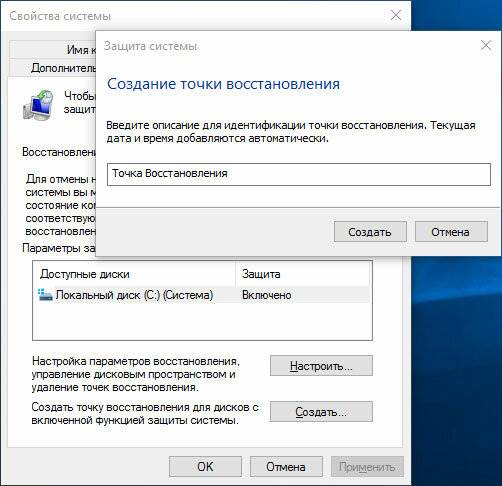
Как пользоваться восстановлением системы
В любой момент времени, в случае возникновения каких-либо проблем, перед использованием резервной копии данных или функции «Возвращения компьютера в исходное состояние» в Windows 10, попробуйте воспользоваться точкой восстановления, что намного быстрее и проще.
Для отмены нежелательных изменений системы и восстановления компьютера до состояния, которое было до изменений необходимо сделать следующее:
- Перейдите в меню «Пуск» или кликните окошко поиска, наберите «Создание точки восстановления» и нажмите Enter. Откроется вкладка «Защита системы» в окошке «Свойства системы».
- Нажмите кнопку «Восстановить…» и кликните «Далее».
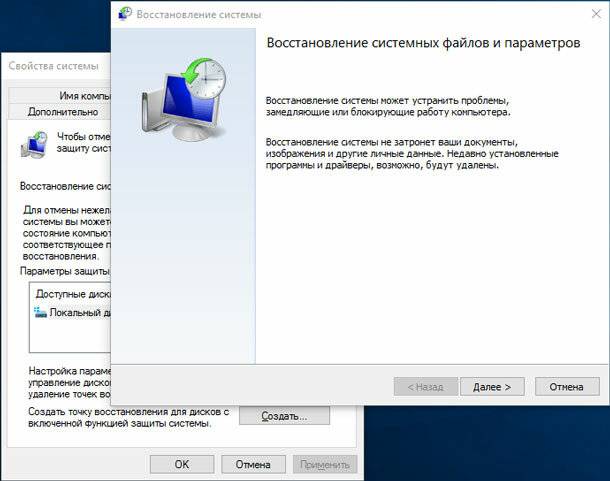
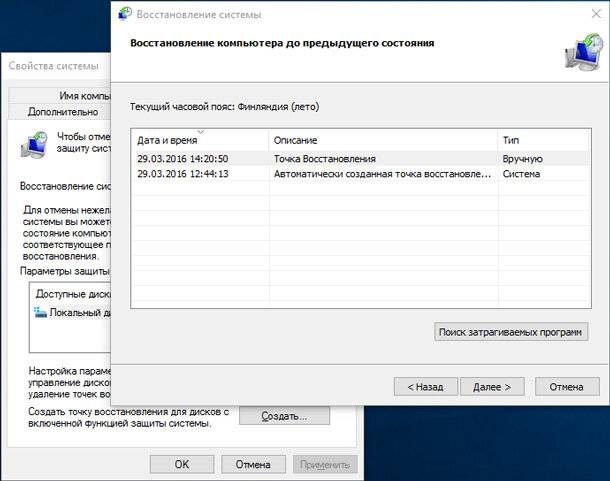
После того как будет выбрана точка восстановления можно выбрать «Поиск затрагиваемых программ», чтобы увидеть приложения, которые были установлены после создания точки восстановления и будут удалены после её восстановления. Для завершения процесса восстановление нажмите «Далее».
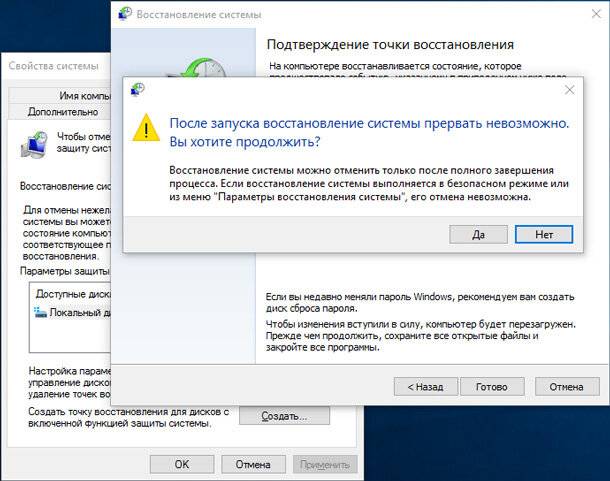
Режим автоматического восстановления системы
До этого, мы рассматривали как использовать точку восстановления в случае необходимости восстановления системы, когда она ещё работоспособна. Но бывают случаи, когда точка восстановления создана, но после внесения определённых изменений Windows не загружается.
Перейти к просмотру

В таких случаях, для доступа к функции «Восстановления системы» используются дополнительные параметры при загрузке. Просто, попробуйте загрузить компьютер трижды, чтобы вызвать режим автоматического восстановления в Windows 10, после чего:
- Выберите «Особые варианты загрузки».
- Далее: «Диагностика», «Дополнительные параметры», «Восстановление системы».
- После чего загрузится «Восстановление системы» и далее можно будет следовать указанными раннее шагами начиная с раздела «Использование восстановления системы».
Также, для того чтобы загрузить систему можно использовать загрузочный диск, после чего:
- Нажать «Далее» и «Восстановить компьютер».
- Далее: «Диагностика», «Дополнительные параметры», «Восстановление системы».
- После чего загрузится «Восстановление системы» и далее можно будет следовать указанными раннее шагами начиная с раздела «Использование восстановления системы».
В заключение
Многие годы, функция «Восстановление Системы» была частью Windows, и Windows 10 не стала тому исключением. Она, как и раннее очень проста в использовании, но спрятана глубоко в меню системы и поэтому слабо доступна для простого пользователя. Данной статьей мы попытались сделать данную функцию ближе к пользователю и заодно ещё раз протестировать её.
Но имейте ввиду, что данная функция не дублирует функцию резервирования данных или функцию возвращения компьютера в исходное состояние. В случае выхода из строя жесткого диска у вас никак не получится восстановить предыдущую версию операционной системы, и вы скорее всего утратите ваши файлы.
В случае утери или случайного удаления файлов – эта функция также будет бесполезной. Тут вам помогут программы для восстановления файлов или резервная копия данных, если такая была создана раннее.
А встроенная в Windows 10 функция возвращения компьютера в исходное состояние поможет в случае необходимости полного сброса системы до начального состояния и заводских настроек.
Источник: hetmanrecovery.com
Как восстановить систему

Друзья, я давно уже обещал своим постоянным читателям написать статью о восстановлении системы. Многие из нас ни раз уже сталкивались с такой ситуацией, когда мы устанавливаем какую-то программу, делаем какие-то настройки операционной системы, случайно удаляем служебные файлы и делаем многое другое, что в итоге приводит к неправильному и нестабильному функционированию ОС.
Сегодня я расскажу как восстановить систему? Что необходимо сделать, чтобы вернуть операционную систему в рабочее состояние.
Друзья, не забывайте, что безвыходных ситуаций не бывает.
Рассмотренный ниже алгоритм будет полезен всем. Нет таких, кто не ошибается и всегда все делает правильно. Как говорят мудрые люди: “Не ошибается, только тот, кто ничего не делает”. Но исправлять ошибки также следует уметь.
А для всех, кто желает узнать, как восстановить систему при необходимости и произвести отмену последних действий на компьютере, я написал подробный алгоритм.
Контрольная точка восстановления
Итак, Друзья, контрольная точка восстановления – это копия служебных файлов операционной системы, параметров программ, а также реестра системы на определенный момент времени.
Контрольные точки восстановления операционная система, как правило, создает автоматически через определенные промежутки времени, в случае установки какого-либо программного обеспечения или же по непосредственному указанию пользователя.
Следует отметить, что при “откате” к точке восстановления операционной системы не затрагиваются личные файлы пользователя такие, как музыкальные композиции, графические файлы, документы и т.п.